Установка и запуск.
Загружаем последнюю версию (1.5.5с) TSNotifier отсюда: http://tsnotifier.cfxxl.de/
Запускаем инсталлятор и следуем указаниям.
Запускаем TS3 и смотрим плагины - TSNotifier Helper Plugin должен быть подключен (если до этого устанавливали TeamSpeak Overlay plugin, то его надо отключить).

Запускаем TSNotifier - в трее должна появиться иконка, щелкнув по которой правой кнопкой можно настроить различные параметры (см. ниже).
Запускаем игру, выходим из нее, щелкаем ПКМ по иконке и выбираем "Edit gamesettings.ini…" (редактирование пользовательского конфига).
В конце файла будет секция:
Код
[bf4.exe]
game.enabled=0
Разрешаем хук - game.enabled=1 и сохраняем файл (в эту секцию можно внести дополнительные параметры, см. ниже).
Важно: Для многих игр в конфиг добавляются секции их лончеров (содержат слово launcher), как правило включать хук в них не надо.
Когда запускаем игру должна появляться надпись сверху, показывающая что TSNotifier активирован.
Настройка параметров.
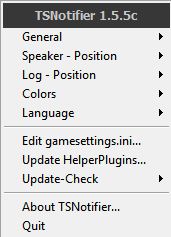
1. General - Общий конфиг (см. ниже)
2. Speaker-Position - Позиция говорящих (см. ниже)
3. Log-Position - Позиция уведомлений (см. ниже)
4. Colors - Цвета (см. ниже)
5. Language - Язык: а) Немецкий, б) Английский
6. Edit gamesettings.ini… - Редактирование пользовательского конфига
7. Update HelperPlugins… - Обновить вспомогательный плагин (TS3 должен быть закрыт)
8. Update-Check - Проверка обновлений: а) Проверка при старте, б) Проверить сейчас
9. About TSNotifier… - О программе
10. Quit - Выход
2. и 3. Позиция:
Top-Left - Сверху-Слева
Middle-Left - Посередине-Слева
Top-Center - Сверху-Посередине
Center - В центре
Top-Right - Сверху-Справа
Middle-Right - Посередине-Справа
4. Цвета:
Speaker - Говорящих
Others - Других
Channel - Канала
Self - Самого себя
Commander - Командиров
Log - Уведомлений
Chat-Log - Чата (Не используется, чат отключен в текущей версии)
Microphone muted - С выключенным микрофоном
Speakers muted - С выключенными колонками
Local muted - Приглушенных самостоятельно
1. Общий конфиг
Show speaker - Показывать говорящих
Also show non-speaker - Показывать других
Show channel - Показывать канал
Show log - Показывать уведомления
Show caption "Log-Scroller" - Показывать заголовок окна уведомлений
Show self - Показывать самого себя
Use Custom Nicknames (Contacts) - Использовать имена из контактов
Config log-delay… - Настроить задержку уведомлений в мсек.
Config chat-delay… - Настроить задержку чата (Не используется)
Config max. chat-width… - Настроить ширину окна чата (Не используется)
Min. display time… - Настроить задержку отображения говорящих
Hotkeys… - Горячии клавиши: а) Активировать чат (Не используется), б) Переключить аппаратный оверлей
Start with TS3 - Запускать вместе с TS3
Hardware Overlay - Аппаратный оверлей: а) Включить, б) Редактировать конфиг аппаратного оверлея
Важно: В полноэкранных играх не использовать аппаратный оверлей - это костыль. Проверьте чтобы в настройках галка не стояла.
Совет: Чтобы не захламлять экран включите показ только говорящих и уведомлений.
Дополнительные параметры пользовательского конфига.
Дополнительные параметры необязательны, но полезны для улучшения отображения оверлея.
Щелкаем ПКМ по иконке TSNotifier в трее и выбираем "Edit gamesettings.ini…"
Если вы хотите, чтобы ваши настройки применялись ко всем играм, то редактируем секцию "по-умолчанию" - [default].
Если вы хотите, чтобы ваши настройки относились только к конкретной игре, то редактируем соответствующую секцию, например:
[bf4.exe]
game.enabled=1 - Обязательный параметр, разрешает хук в данной игре.
speaker.offsetX=0 - Смещение позиции говорящих по горизонтали от изначально заданной во 2 пункте параметров "Speaker-Position"
speaker.offsetY=-200 - Смещение позиции по вертикали от изначально заданной во 2 пункте параметров "Speaker-Position" (здесь выше на 200 пикселов)
logscroller.offsetX=0 - Смещение позиции уведомлений по горизонтали от изначально заданной в 3 пункте параметров "Log-Position"
logscroller.offsetY=0 - Смещение позиции уведомлений по вертикали от изначально заданной в 3 пункте параметров "Log-Position"
font.name=Tahoma - Используемый шрифт
font.size=20 - Размер шрифта
ext.avatar.show=0 - Показывать аватары (Здесь отключены)
ext.font.outlinewidth=8 - Добавить к шрифту контур указанной ширины
ext.font.outlinecolor=0xFF000000 - Цвет контура в формате ARGB (Здесь непрозрачный, черный)
ext.font.outlinecolorOuter=0xFFFFFFFF - Внешний цвет контура в формате ARGB (Здесь непрозрачный, белый)
При данных настройках контура оверлей выглядит вот-так:
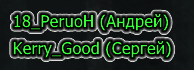
Для облегчения вставки параметры отдельно:
Код
[bf4.exe]
game.enabled=1
speaker.offsetX=0
speaker.offsetY=-200
logscroller.offsetX=0
logscroller.offsetY=0
font.name=Tahoma
font.size=20
ext.avatar.show=0
ext.font.outlinewidth=8
ext.font.outlinecolor=0xFF000000
ext.font.outlinecolorOuter=0xFFFFFFFF